Joomla è un sistema di gestione dei contenuti (CMS) open source, che consente agli utenti di creare o creare il proprio sito Web e le proprie applicazioni. Joomla è molto popolare per la sua facilità d'uso ed estensibilità.
Joomla nel backend utilizza PHP, server Web (Apache2) e database come MariaDB o MySQL. In questo post parleremo di come installare e configurare Joomla 3.4.1 su Ubuntu 14.10
Passaggio:1 Installa i pacchetti o i prerequisiti necessari utilizzando il comando sottostante.
[email protected]:~$ sudo apt-get update [email protected]:~$ sudo apt-get install apache2 php5-mysql libapache2-mod-php5 mysql-server php5-json phpmyadmin php5-curl unzip mysql-client
Durante l'installazione del server di database, ti verrà richiesto di impostare la password di root come mostrato di seguito:
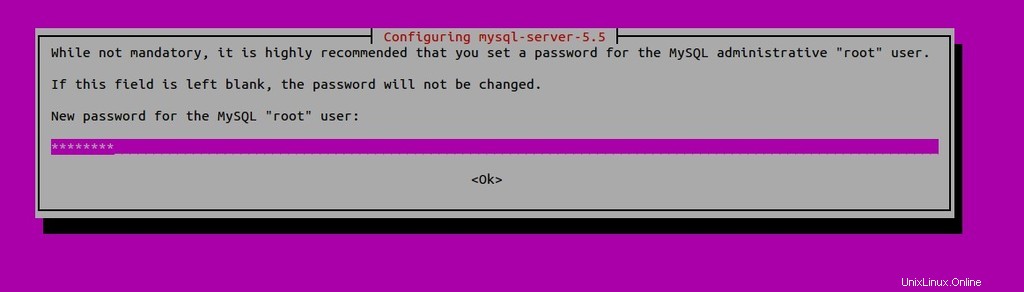
Conferma la password di root.
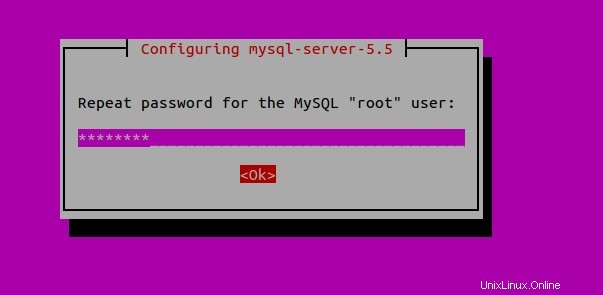
Fase:2 Crea un database per Joomla e dai i diritti di privilegio all'utente.
Accedi alla console MySQL con privilegi di root e crea il database Joomla (joomla_db)
[email protected]:~$ mysql -u root -p mysql> create database joomla_db; Create a Joomla User as “joomla_user” and grant all the rights on Joomla Database. (joomla_db). mysql> GRANT ALL PRIVILEGES ON joomla_db.* TO [email protected] IDENTIFIED BY '[email protected]'; Query OK, 0 rows affected (0.00 sec) mysql> FLUSH PRIVILEGES; Query OK, 0 rows affected (0.00 sec) mysql> exit
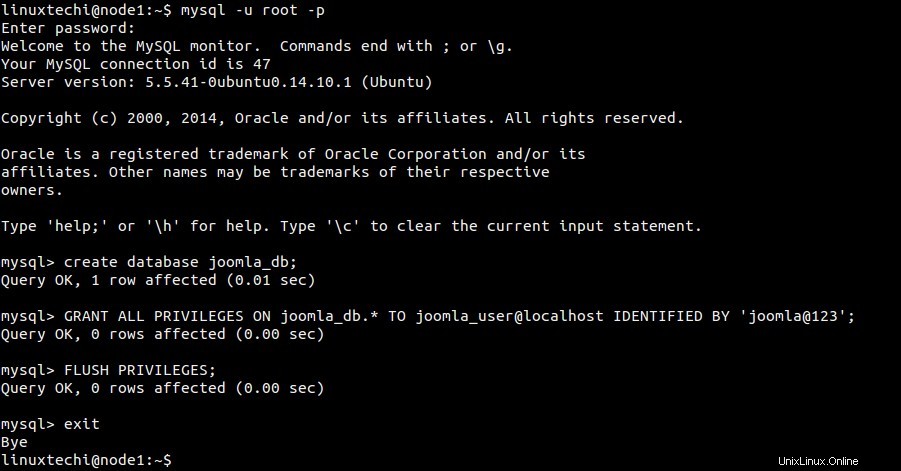
Riavvia server Web e servizi database
[email protected]:~$ sudo service apache2 restart ; sudo service mysql restart
Passaggio:3 Scarica e installa l'ultima versione di Joomla (3.4.1)
[email protected]:~$ cd Downloads/ [email protected]:~/Downloads$ sudo wget http://joomlacode.org/gf/download/frsrelease/20021/162258/Joomla_3.4.1-Stable-Full_Package.zip
Crea la directory Joomla in /var/www/html e decomprimi il file scaricato in /var/www/html/joomla
[email protected]:~/Downloads$ sudo mkdir /var/www/html/joomla [email protected]:~/Downloads$ sudo unzip -q Joomla_3.4.1-Stable-Full_Package.zip -d /var/www/html/joomla
Assegna l'autorizzazione necessaria alla Directory .
[email protected]:~/Downloads$ sudo chown -R www-data.www-data /var/www/html/joomla [email protected]:~/Downloads$ sudo chmod -R 755 /var/www/html/joomla
Fase:4 Ora avvia l'installazione web di Joomla
Apri il browser web, digita:http://
O
http://
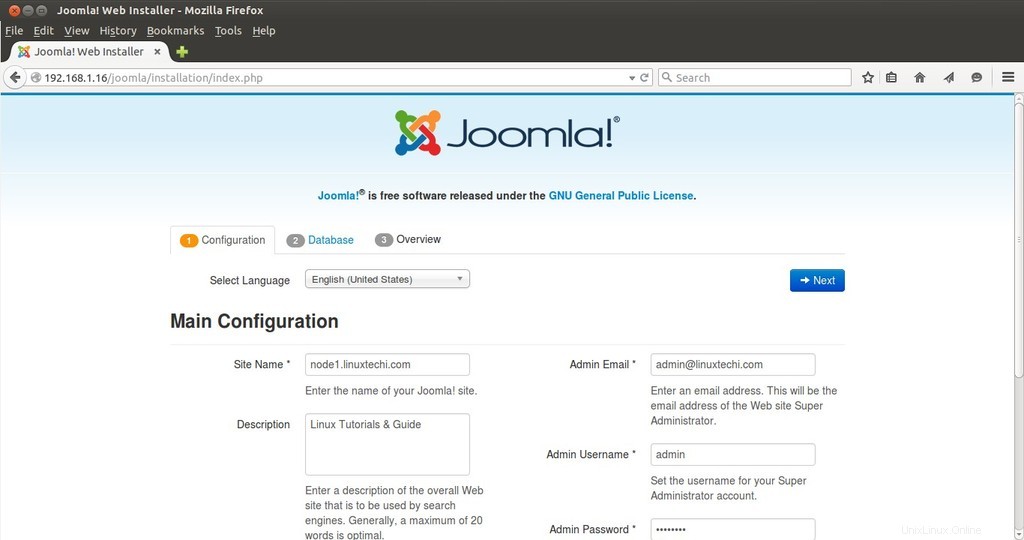
Definisci i valori e fai clic su Avanti, nel mio caso ho definito di seguito:
Nome sito =node1.linuxtechi.com
Descrizione =Tutorial e guida Linux
Admin Emal =[email protetta]
Nome utente amministratore =admin
Password amministratore =xxxxxx
Passo:5 Definisci il tipo di database, il nome host, il nome utente e la relativa password.
Nel mio caso ho definito quanto segue:
Tipo di database =MySQLi
Nome host =localhost
Nome utente =joomla_user
Paswword =xxxxxx
Nome database =joomla_db
Prefisso tabella =j4_
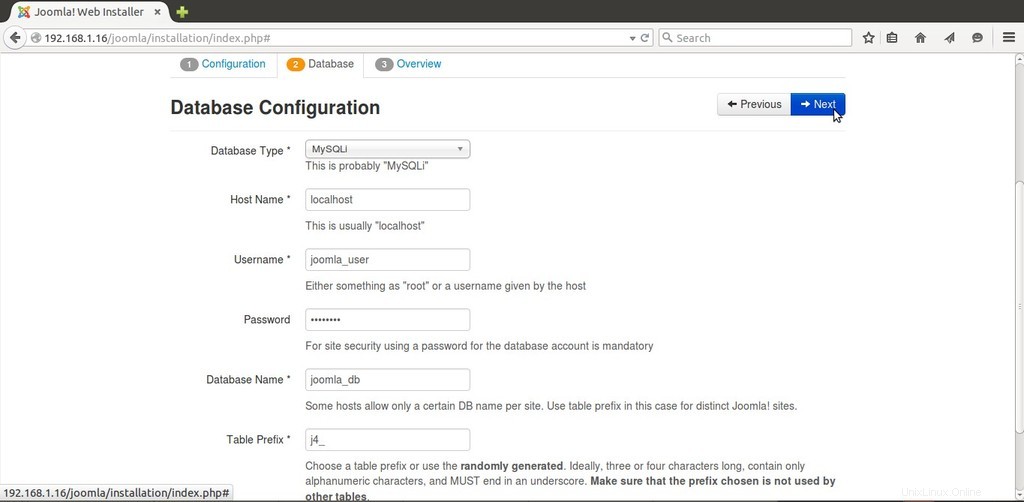
Fare clic su Avanti...
Passo:6 Seleziona "Blog English Sample Data" e poi clicca su Installa.
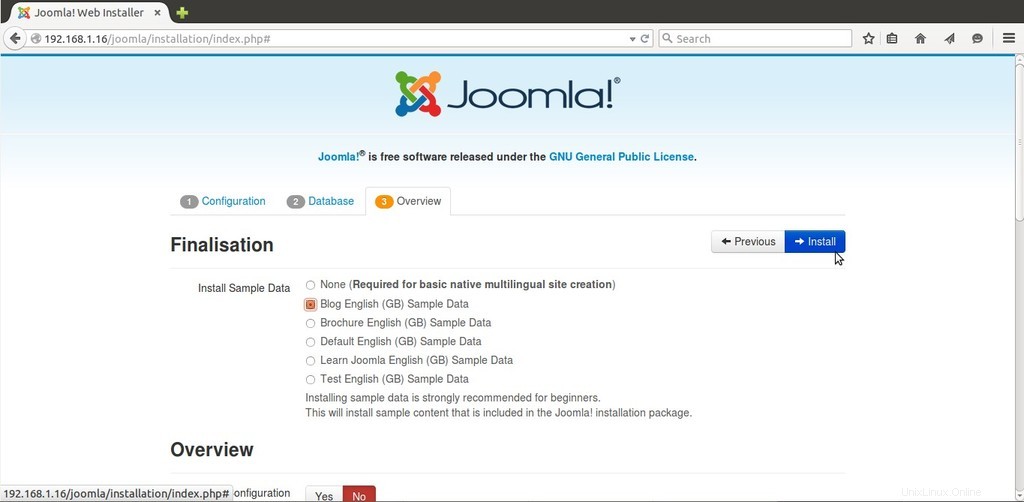
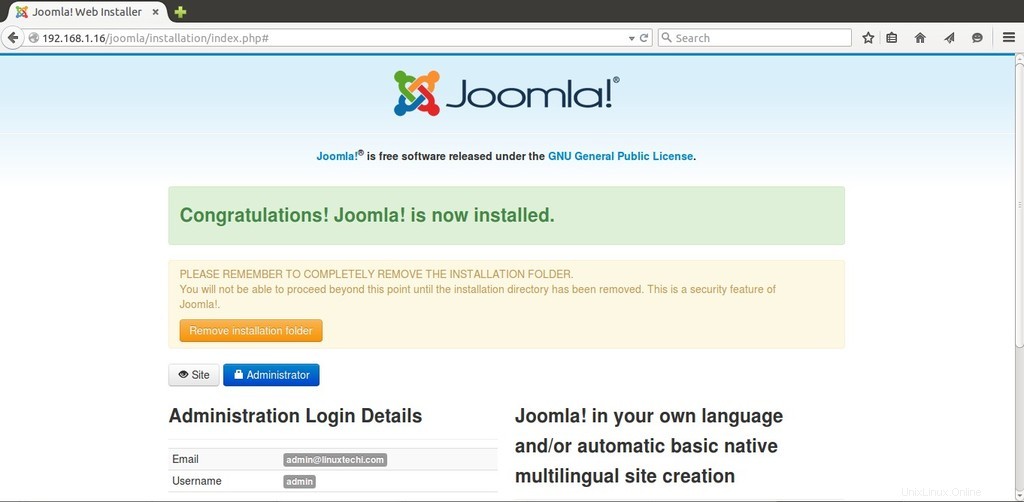
Passaggio:7 Ora accedi al pannello di amministrazione di Joomla con le credenziali impostate durante l'installazione.
Apri il browser web, digita http://
Nel mio caso è “http://192.168.1.16/joomla/administrator/”
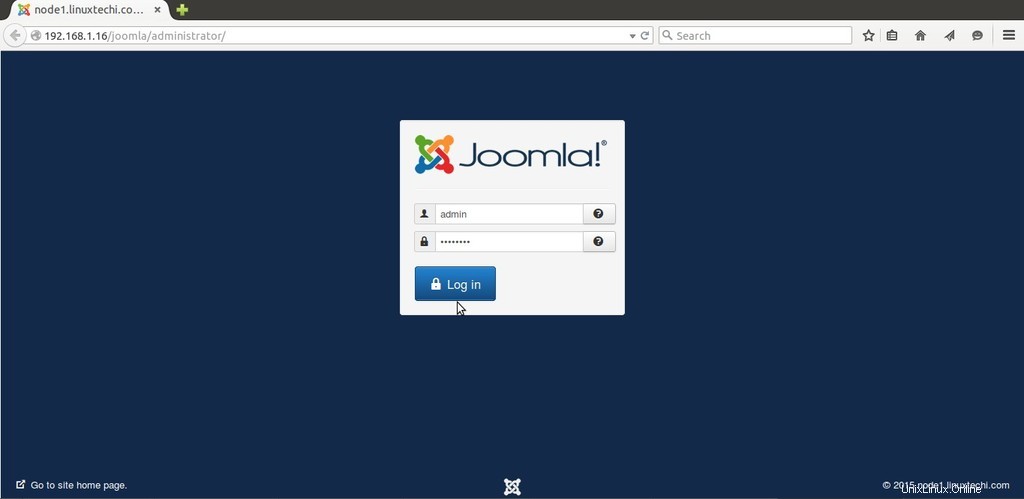
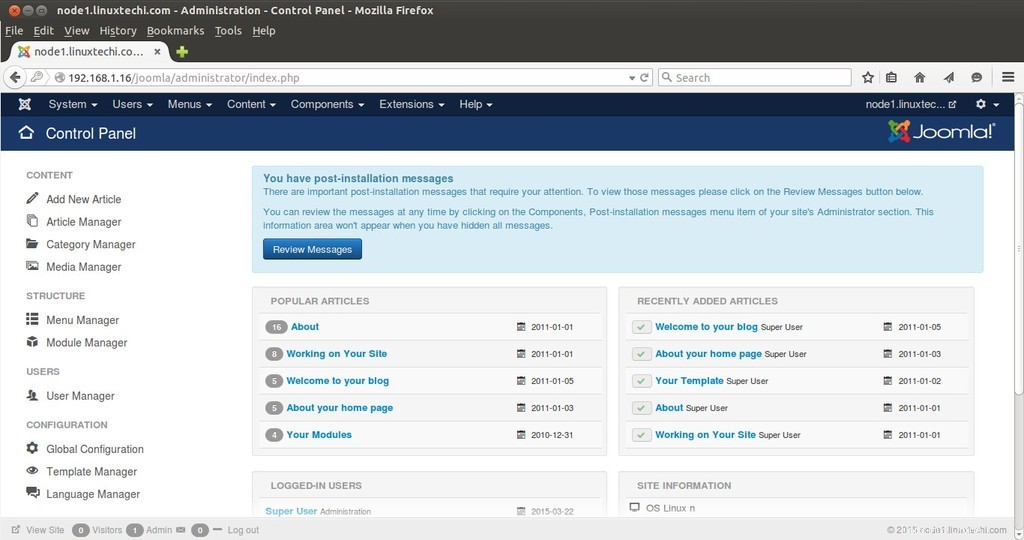
Ora l'installazione di Joomla è completata, divertiti e divertiti 🙂